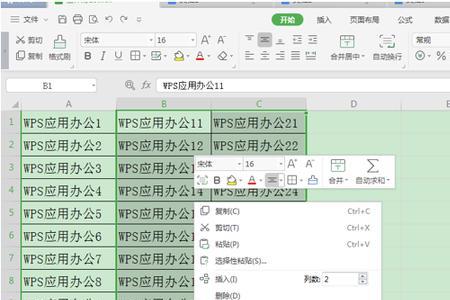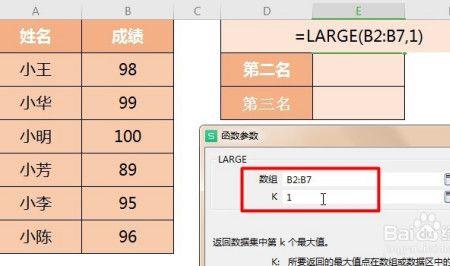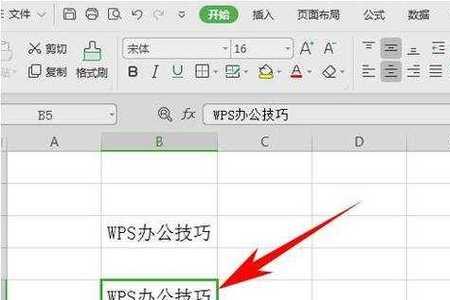1、当我们插入尾注时,下面将出现一条水平线。
2、首先单击菜单栏中的视图,然后选择视图下方的大纲视图。
3、单击菜单栏中的“引用”选项,然后单击脚注中的“显示备注”选项。
4、拖放菜单框将出现在尾注下方,并且尾注分隔符将在拖动框中被选择。
5、此时,您可以看到一条水平线出现并手动删除了该水平线。
6、单击菜单栏中的视图,然后选择视图下方的页面视图。
7、此时,您可以看到原来的水平线已经消失。
ps怎么将其中一条线移动
如果我们想要调整图片中的线条,比如将一根多余的线条移动到别的位置,可以利用Photoshop的移动工具来调整操作,十分方便快捷。我们将图片导入Photoshop,先用鼠标圈定需要移动的线条,选定后就可以直接拖动,移动之后再将空白处填充即可